Как изменить голос в адобе аудишн
Содержание
- Уроки записи звука на компьютере. Редактирование аудио. Создание музыки.
- Вывод BTC
- Недавнее видео
- Рубрики
- 5 произвольных заметок
- Облако меток
- Статистика
- Как изменить (понизить) голос в Adobe Audition
- Планирование
- Нормализация аудио
- Понижение тональности в голосе
- Эквализация голоса
- Компрессия голоса
- Смотрите так же:
- Комментариев к записи: 40
Уроки записи звука на компьютере. Редактирование аудио. Создание музыки.

Вывод BTC
Недавнее видео
Ссылка на эту тему
Рубрики
5 произвольных заметок
Облако меток
Облако тегов плагина WP Cumulus требует для просмотра Flash Player 9 или выше.
Статистика
Как изменить (понизить) голос в Adobe Audition
 В этом уроке мы научимся “изменять” (понижать) голос после записи, когда, к примеру, кто-то пробует себя в роли диктора: создаёт, быть может, аудиокнигу, озвучивает рекламный текст, (или разыгрывает друзей) и желает, чтоб его голос «выглядел слегка более солидно»…
В этом уроке мы научимся “изменять” (понижать) голос после записи, когда, к примеру, кто-то пробует себя в роли диктора: создаёт, быть может, аудиокнигу, озвучивает рекламный текст, (или разыгрывает друзей) и желает, чтоб его голос «выглядел слегка более солидно»…
Для редактирования голоса воспользуемся, как обычно, звуковым редактором Adobe Audition (лучше версии «III»).
Допустим, вы уже создали аудиофайл голоса, или импортировали (Ctrl+O) аудио в вид редактора одиночных файлов (клавиша 8).
В этом уроке, для примера, мы поработаем с аудиофайлом, предоставленным гостем сайта Алексеем Рижским, практикующим создание аудиокниг в роли диктора.
Audio clip: Adobe Flash Player (version 9 or above) is required to play this audio clip. Download the latest version here. You also need to have JavaScript enabled in your browser.
Планирование
Понятно, что одну только функцию понижения голоса мы использовать не будем. Для этой задачи понадобится комплекс мер, т.к. кое-где придётся “наводить аудиокосметику”, поэтому мы, скорей всего, воспользуемся несколькими инструментами из штатного состава аудиоредактора:
- Зквалайзер для придания сочности эффекту;
- Зффект Stretch (process) для понижения (или повышения) тональности в голосе;
- Компрессор (Tube Modeled Compressor), для общего динамического выравнивания звуковой картины.
Обработку голоса можно будет произвести по схеме «Питч (понижение) → EQ → Компрессия» (можно варьировать, меняя местами эффекты, для достижения, возможно, более приемлемых результатов).
…Конечно же, это не панацея — подобных схем, создающих более или менее убедительные результаты может быть немало…
Нормализация аудио
Далее, если сигнал записан с большой амплитудой (70-100%), то его нужно слегка нормализовать, убавив амплитуду сигнала. Для этого нужно выделить весь звуковой файл сочетанием клавиш Ctrl+A, и появившимся после этого в зоне аудиофайла регулятором

немного «убавить громкость» звука, примерно до 50-ти процентного уровня.
Понижение тональности в голосе
Переходим Effects → Time and Pitch → Stretch (Process)

Указанные параметры слегка понижают тональность в голосе. Параметру Ratio (коэффициенту понижения) для приемлемого (относительно естественного) звучания подходят значения до 111 (опять же, экспериментировать никто не запрещает…). Применяем эффект нажатием Ok.
Эквализация голоса
Теперь переходим Effects → Filter and EQ → Parametric Equalizer, если необходимо откорректировать амплитудно-частотную характеристику в голосе. Допустим, мы решили слегка добавить в голос низких и высоких частот, прибрав слегка «середину» для придания «сочности» выражению речи.

 Применяем эффект.
Применяем эффект.
Компрессия голоса
Теперь нам осталось только слегка компрессировать получившееся звучание.
Для этого можно воспользоваться встроенным в звуковой редактор VST-плагином Tube-modeled compressor, расположенным по пути Effects → Amplitude and Compression → Tube-modeled compressor.
Вот что получилось в итоге:
Audio clip: Adobe Flash Player (version 9 or above) is required to play this audio clip. Download the latest version here. You also need to have JavaScript enabled in your browser.
Смотрите так же:

Понравилась статья? — Подпишись.
Или поделись полезным с миром:
Комментариев к записи: 40
У меня в программе нет опции “Tube-modeled compressor”. Что делать? Откуда скачать плагин, если это возможно? Заранее благодарю.

У Вас какая версия редактора?

Алексей Черныш, Версия 3.0, Билд 7283.0.

Загляните в эту папку: C:Program FilesAdobeAdobe Audition 3.0Plug-ins
Там должен быть файл Tube-modeled Compressor.dll

Алексей Черныш, файл этот есть. Но в опциях такого нет: http://ipicture.ru/uploads/100823/REotz0X44A.png

У Вас версия переведённая… не удивляйтесь…

Алексей Черныш, ну так я ж не знал, что только в английской версии будет отображаться эта опция. Спасибо за подсказку.

Cпасибо. Очень много полезных уроков

Здравствуйте! Прошу помогите !я увлекаюсь рэпом и немогу обработать свою рэп читку. прошу покажите как обработать качественно свою рэпчину чтобы мои трэки не отличались от студийных записей. Буду вам очень признателен!

Существуют разные методы обработки вокала. Часто нужное решение зависит от каждого отдельного случая (нюансы свойств вокала, музыкального стиля (бывает, “рэп рэпу — рознь”, личные предпочтения и т.д.)). Можно найти способ для вашего, но желательно бы на него “посмотреть”. Если хотите, таким образом, поработать совместно, присылайте ваш образец и фонограмму, поищем решение (возможно не одно), запишем видео урок… тут двумя словами не обойдёшься… В принципе для рэпа может подойти цепочка Эквалайзер → Компрессор → Де-эссер → Сатуратор — устройство, вносящее в сигнал лёгкое искажение…

Добрый день!Есть вопросик как сделать голос насыщенной и чистый ??

подскажите, как сделать в Adobe Audition 2.0 эффект голоса с “заложенным носом”, что-то на подобие переводов фильмов с заткнутым носом

…Тут не важно в какой версии — лучше, чем просто записать голос “с прищепкой на носу” ничего и нет…

Алексей, спасибо за ответ, наверно так и придется сделать

В диктофонной записи надо выделить голоса. Или еще как нибудь добиться разборчивости. Убирание шума ухудшает и голос… Как быть?

Нужно посмотреть на ваше аудио… если хотите — пришлите…

Подскажите куда можно будет файл отправить?

Если файл не больше 5 мег, то можно сюда http://www.auditionrich.com/about

Сконверченый в WAV много слишком получается. Отрывок около 180 метров(с большим битрейдом и проч.). Оригинал в AMR – около 6 метров с копейками.

Можете закачать на какой-нибудь файловый хостинг, например narod.yandex.ru, и скинуть ссылку на архив…

Здравствуйте, я хотел бы записать песню для женщины, но как бы от имени другого человека. Возможно вы подскажите,как это сделать,не меняя тональности минуса,но так,чтоб она ни за что не узнала мой голос у меня АдобАудишн 1.5 к которому я очень привык,но если в этой программе невозможно,то готов скачать любую или любой плагин,если моя задача вообще разрешима.заранее благодарен

Можно и в Аудишне попробовать.. Если Вам нужно, чтобы голос в песне прозвучал по тональности ниже, то попробуйте поднять тональность минуса, например, на 20-25%, после чего под этот минус спеть. После этого понизьте тональность полученного вокала на то-же количество процентов и смикшируйте с оригинальным миксом.. По идее (в грубом приближении) всё должно сойтись… Единственное, возможно, кое-где вокал придётся дополнительно слегка “подрихтовать”… А если голос в песне должен прозвучать выше, то соответственно, тональность микса для пения под него нужно понижать…

Я пробовал идти таким путем,но к сожалению в низ опускать голос ниже ,чем на тон не получается – слышно,что искажен искуственно, а меньше голос узнаваем,а вверх и того хуже,но все равно спасибо за ответ,может я не знаю еще каких то ньюансов именно “подрихтовать” ?

В “подрихтовать” могут быть нюансы, которые смогут голос слегка видоизменить, возможно как-то уестественнить.. Но Вы, если хотите, можете сделать исходники по описанной схеме, прислать их мне, а я постараюсь сделать всё возможное, чтобы это получилось, и предоставить Вам (может быть, даже несколько версий, как возможные варианты (бесплатно).. ) А Вы уж там дальше посмотрите.. В принципе — попытка не пытка..

если я правильно понял,мне нужно записать голос,в пич опустить или поднять,а Вы уже уестественните? Или записать,как есть,и выслать,а Вы сами уже измените и это будет мне все бесплатно?

Минусовку по тональности поднять на несколько полутонов, после этого под неё спеть уже с естественным поднятием тональности в голосе. После этого отправить мне исходники: оригинальный и изменённый минусы, а так же записанный в более высокой тональности вокал (можно несколько версий, в зависимости от различной степени поднятия, допустим, в нескольких случаях, в качестве дополнительных экспериментов..)… И да, бесплатно..
спасибо,как только выздоровею – запишу и закачаю, я пока экспериментирую над старыми проектами манипулируя формантами – результат вроде тоже не плохой,даже без изминения тональности

Здравствуйте Алексей! Я вот тут начал рэп читать, свои трэки записовать! Я скачал Аdоbе Аuditiоn 1.5! И вот VST Рlugины нужны! Можете Легкий, нужный, хороший плаг ин мне по советовать? Ну и который мало весит!

а в Адоб Аудишн 3.0 можно сделать “электронный голос”?
безумно понравился эффект в начале песни “без ума”-горячий шоколад, и теперь хочу себе такой же эффект в песню вставить

Если правильно понял о чём речь, подобное звучание можно создать при помощи эффекта “конволюшн” из стандартной палитры эффектов Аудишна. Пример обработки не голоса, а гитары:
Audio clip: Adobe Flash Player (version 9 or above) is required to play this audio clip. Download the latest version here. You also need to have JavaScript enabled in your browser.
Либо можно поиграться с эффектом вокодер…

Алексей добрый вечер! Скажите пожалуйста, где мне взять этот эффект” direktX”? и главное, как его правильно скачать и установить? Я уже замучилась с его поисками…


язаписао на минусовку свой голос у меня все отлично получается ну не могу сохранить голос вместе с минусом…по отдельно сохраняются .Подскажите пожалуйста как сохранит. голос+минус чтоб минусовка стало песенкой.Заране спасибо буду ждать ваши ответы

Здравствуйте Алексей у меня тоже функция Tube-modeled Compressor.dll нету Посмотрел папку C:Program FilesAdobeAdobe Audition 3.0Plug-ins
там то есть ну в программе не могу найти

У Вас русифицированная версия Аудишн…?

Да у меня версия русская

Скорей всего переустановкой на английскую версию Аудишн не обойдётесь.. Обычно сначала переустанавливают виндоус..

Всем добрый день, прошу подскажите, увлекаюсь тяжелой музыкой, где присутствуют низкий ( тяжелый ) голос и высокий голос, сам хочу петь высоким голосом, ибо без обработки у самого солиста голос не ахти, так что, если знает, кто как добавить голосу звонкости, и маленького эха, то прошу оставьте комент кому не в тяготу, буду признателен. (Нужен эффект такого несколько синтетичной звонкости)
Если что, название группы “Abandon All Ships”
Заранее благодарен!

если не сложно помоги … у меня проблема я раньше писал музыку дома на неочень качественый микрофон . а типерь меня тоскают по студиям и где микрофоны за 500$ и когда я сел сводить капы то риально понил что мне нехватаеи опата … имено я хочу узнать …как оброботать такой микрофон и добится моксимально качества от его … нокороче мастер клас от тебя)
Здравствуйте, уважаемые читатели. Недавно на своем блоге, я опубликовала статью под названием «Качественная обработка голоса в Adobe Audition» , в которой я привела алгоритм действий, которым я пользуюсь, чтобы привести в порядок запись голоса. В комментариях к этой статье меня попросили привести конкретные примеры. Ну чтож, сейчас я вам покажу какими фильтрами и эффектами в программе Adobe Audition пользуюсь я, чтобы голосовой трек звучал качественно.
Начнем, с того, что запись осуществляется не в студийных условиях, а в кабинете, где стоит несколько системных блоков и кондиционер — конечно же все они очень шумят и создают помехи в записи. Если кондиционер еще можно выключить, то самый шумный системник, по стечению обстоятельств мой, выключить нельзя — иначе как записывать :-). Сразу хочу предупредить, что из-за этих условий избавиться от всех шумов не удастся, но при условии, что на трек будут наложены эффекты, типа эхо и реверберация, а фоном будет служить музыка, недостатки будут незаметны.
Микрофон: Perception 120.
Задача: Записать голосовое сопровождение для некоего ролика и наложить его на музыку. В качестве примера буду приводить отрывок.
Записанный трек звучит следующим образом:
1 шаг. Откроем трек в программе Adobe Audition.
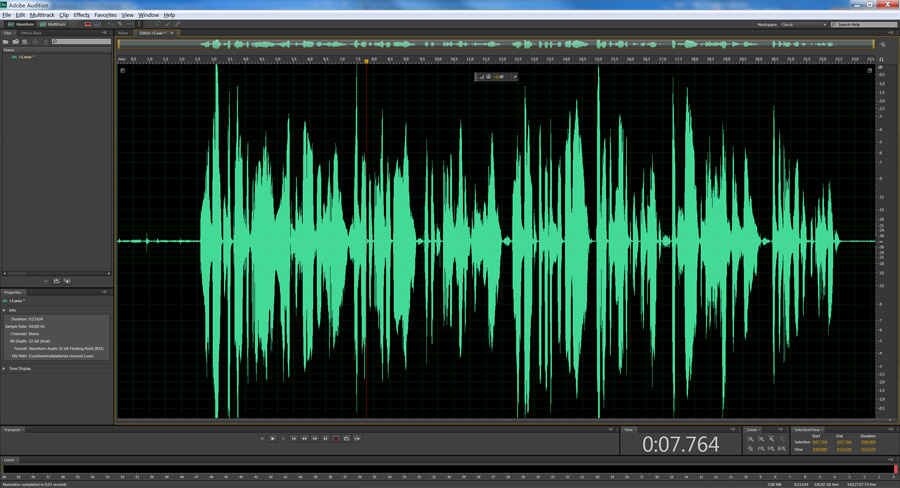
2 шаг. Выполним нормализацию. Процесс нормализации похож на перемещение ручки громкости, весь сигнал изменяется «неподвижным» количеством, вверх или вниз. При нормализации, система находит самый громкий пик и по нему уже выстраивает общий уровень, чтобы громкость звучания была оптимальной. Для этого в программе Adobe Audition выделите весь трек, нажатием клавиш Ctrl+A, при этом поле со звуковой дорожкой окрасится в белый цвет и выберите пункт меню Effects — Amplitude and Compression — Normaliza (Process). Появится диалоговое окно, в котором выставите вот такие настройки, (обычно я выбираю 90%):
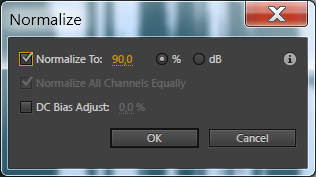
Трек будет выглядеть вот так:
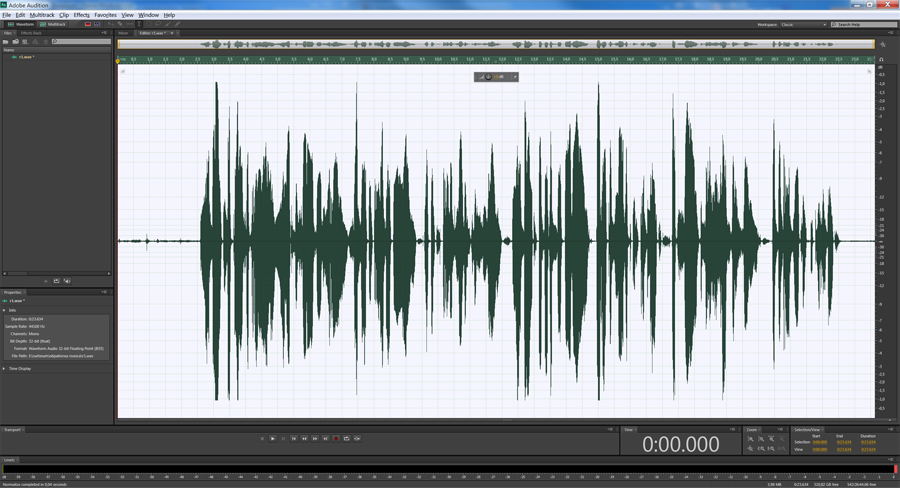
3 шаг. Избавимся от шумов. Для этого, пользуясь указателем мыши, выделим на треке небольшой кусочек шума, как здесь:

Вызовем пункт меню Effects — Noise Reduction / Restoration — Noise Reduction (process). Появится следующее диалоговое окно:

Здесь, нужно будет нажать на кнопку Capture Noise Print и в окне ниже появится график выделенного звукового сэмпла шума. Если данная кнопка не активна, то это означает, что вы выбрали слишком маленький кусочек шума, нужно закрыть диалоговое окно, выделить заново шум и вызвать эффект Noise Reduction. Смысл данного действия заключается в том, что программа запомнит частотную дорожку шума и попытается автоматически убрать все похожие частоты из трека. параметр Noise Reduction в 94% (можно и 100%, зависит от силы шума), остальное оставим по умолчанию и нажмем клавишу Applay.
Теперь обратите внимание, как будет выглядеть кусочек выделенного шума после применения эффекта. Звуковая волна стала практически прямой.
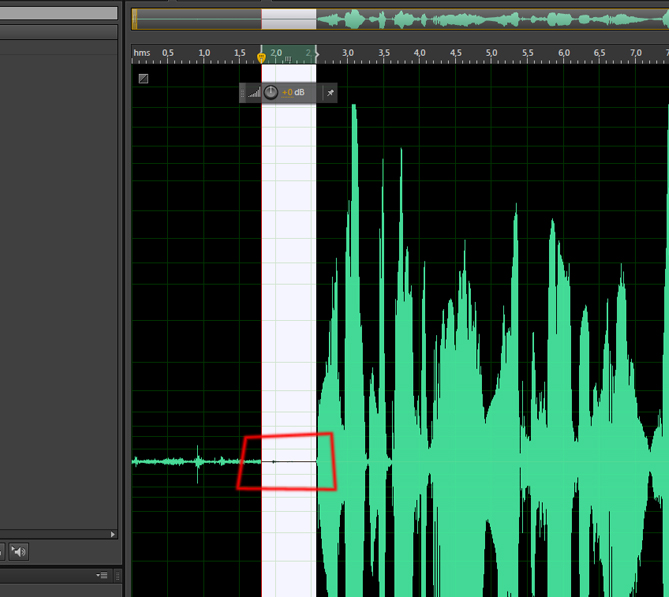
Теперь нужно избавиться от шумов во всем треке, для этого, выделим трек, нажав ctrl+A, вызовем тот же эффект и просто нажмем на кнопку Applay, образец шума будет использоваться старый, поэтому никаких настроек делать не надо. Трек будет выглядеть так:

Обратите внимание, на выделенные красным цветом участки — это ненужные нам участки, на которые не подействовало шумоподавление, так как это запись дыхания. Избавимся от них вручную. Для этого выделим каждый из этих кусочков, щелкнем правой клавишей мыши и выберем пункт Silence.

4 шаг. Компрессия. Процесс изменения динамики звука, выравнивание его громкости, делающее громкий звук тише. По сути компрессор — это автоматический регулятор громкости. Компрессия — это один из важнейших этапов обработки звука, она позволяет «выделить», «уплотнить», «раскачать», «выровнять», акцентировать звук. Выберем пункт Effects — Amplitude and Compression — Dynamincs Processing. Появится диалоговое окно, в котором вы можете выбрать различные варианты настроек по умолчанию или задать свои настройки.
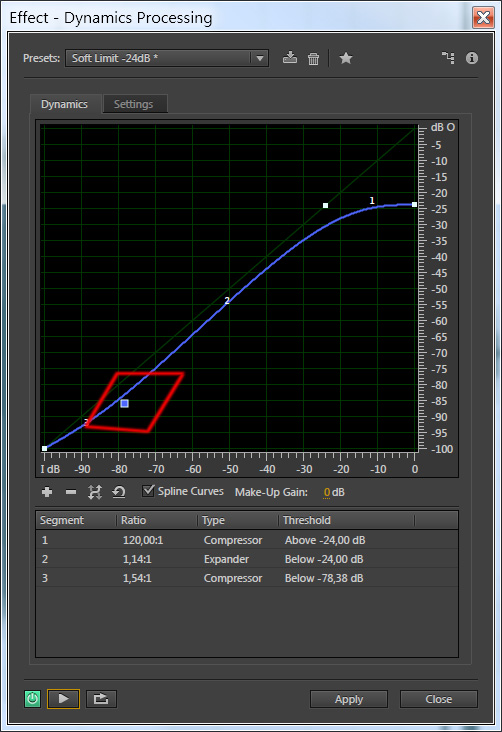
Я выбрала настройку Soft Limit -24dB и поэксперементировала с кривой — красным цветом выделена точка, которую я сдвинула. Вообще нужно всегда слушать к каким изменениям приводят ваши действия и выбирать то, что подходит по вашему слуху — универсальных настроек тут нет. А прослушать результат, вы всегда можете, не выходя из диалогового окна, нажав на клавишу Play в левом нижнем углу.
Если после компрессии наружу «вылезли» еще шумы, как показано ниже, то от них можно избавиться повторением алгоритма шумоподавления, по примеру шага 3.

5 шаг. Эквалайзер. Ну тут я бы не назвала его обязательным. Но все же. Попробуем поэксперементировать конкретными частотами. Выбираем Effects — Filter and EQ — Graphic Equalizer (30 Bands). Появится диалоговое окно, в котором вы можете настраивать конкретные частоты, пользуясь рекомендациями из прошлого урока «Качественная обработка голоса в Adobe Audition» или чисто интуитивно, каждый раз прослушивая результат изменений, как я и сделала:
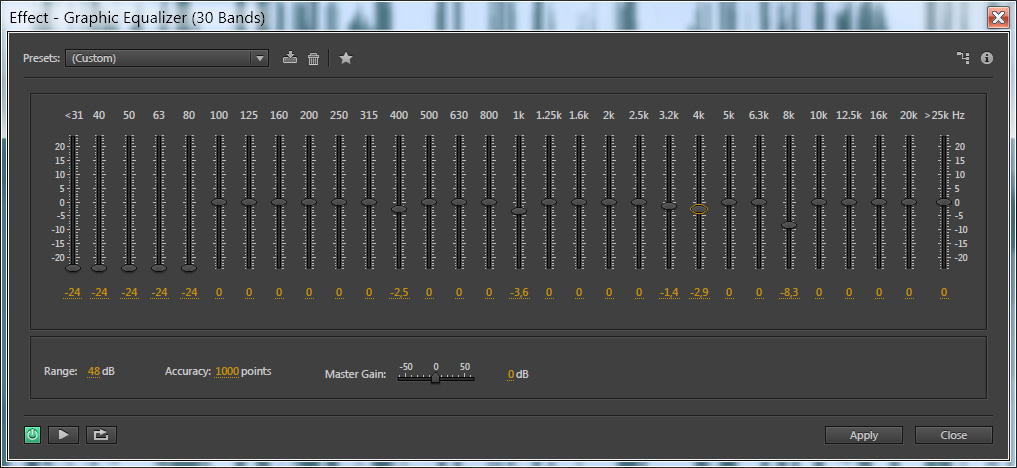
Теперь в принципе можно уже прослушать результат:
На этом я решила не останавливаться, поэтому:
6 шаг. Реверберация. Это эффект, который создаётся, когда какой либо звук звучит в замкнутом пространстве, в результате чего отражения от поверхностей стен вызывают большое количество эхо, затем звук медленно затухает по причине поглощения звуковых волн стенами и воздухом. Выберем пункт Effects — Reverb — Surround Reverd. Выставим значения так, чтобы было достигнуто желаемое звучание, не забываем прослушивать наши изменения. А у меня они такие:

В результате получилось следующее:
Надеюсь, моя статья оказалась для вас полезной. И не судите строго, так как все, что я сейчас показала я раскопала сама на просторах интернета без помощи профессионалов. Если вы считаете, что обладаете куда большими знаниями по качественной обработке голоса, то напишите о своем опыте в комментариях к данному посту. Будет очень интересно. Всего доброго!
Так же вы можете поддержать автора статьи, просмотрев небольшой рекламный ролик:
обзоры и сравнения видео редакторов как отредактировать видео в домашних условиях программы 3 d моделирования очень вкусные проги каК выбрАть лучший виДео редаКтор рейтинг самых лучших видео редакторов 2011 Выбор видеоредактора – одна из самых горячих тем в сфере after effects movie sony vegas видео видео-уроки обучающие материалы программа программное обеспечение

